Vous venez de recevoir votre nouveau Mac M1 par la poste. Vous le retirez de l'emballage blanc soigné, le branchez et commencez à installer vos applications préférées. Cependant, lors de l'exécution de l'une de ces applications, vous recevez une notification pour installer Rosetta 2.
Contenu
- Qu'est-ce que Rosetta 2 ?
- Comment fonctionne Rosetta 2
- Rosetta 2 contre Universel 2: quelle est la différence ?
- Installation de Rosetta 2 sur votre nouveau Mac M1
- Est-ce que Rosetta 2 ralentit les applications ?
- Pouvez-vous exécuter une application avec Rosetta 2 même si elle prend en charge ARM/M1 ?
- Combien de temps aurez-vous besoin de Rosetta 2 ?
-
Rosetta 2: un pansement très efficace
- Articles Similaires:
Qu'est-ce que Rosetta 2 ?
Les nouvelle puce M1 est un exploit d'ingénierie impressionnant et l'un des principaux arguments de vente des nouveaux MacBook Air, MacBook Pro et Mac mini.
Cependant, cela a également créé une période de transition délicate pour Apple. Le M1 utilise une architecture différente des puces Intel précédemment utilisées, ce qui signifie que les Mac M1 ne peuvent pas facilement exécuter les mêmes applications qu'auparavant. Les applications pour Mac doivent maintenant être écrites pour un nouveau standard.
Bien sûr, Apple et ses utilisateurs ne veulent pas perdre toutes les applications qui étaient auparavant disponibles sur Mac. Imaginez acheter un nouveau Mac et ne pouvoir utiliser que les programmes préinstallés d'Apple. Aïe.
Pour faciliter cette transition, Apple a créé Rosetta. Ou, plus précisément, ils ont créé Rosetta 2. Rosetta 2 est une application qui s'exécute en arrière-plan et permet aux applications basées sur Intel de s'exécuter sur votre Mac M1. Sans cela, votre Mac ne peut pas interpréter les programmes Intel.
Comment fonctionne Rosetta 2
La technologie derrière Rosetta 2 est assez intéressante. Il tire son nom de la pierre de Rosette, un artefact historique qui a servi de moyen pour les personnes de différentes langues de communiquer.
Sur les Mac M1, Rosetta 2 sert un objectif similaire. C'est le pont entre les applications Intel et les nouvelles applications ARM dont les Mac M1 ont besoin.
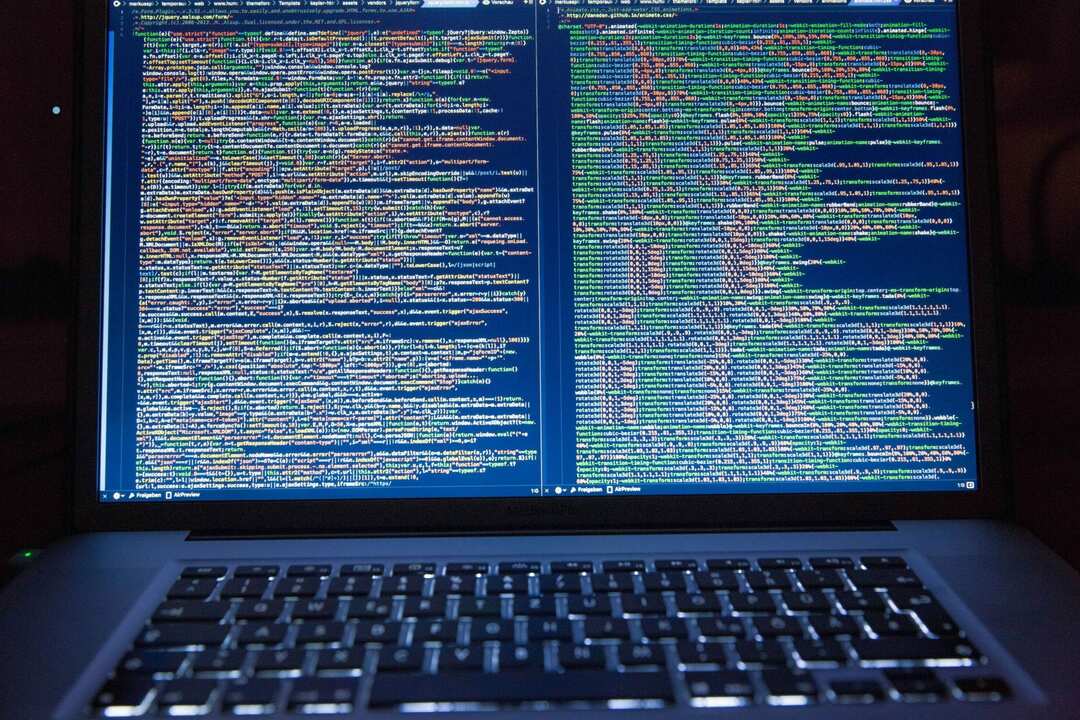
La raison pour laquelle les applications basées sur Intel ne peuvent pas s'exécuter sur le processeur M1 est qu'elles émettent des commandes pour une architecture x86. Le M1, cependant, utilise l'architecture ARM, de sorte que les commandes émises par les applications basées sur Intel ne peuvent pas être traitées par le M1 seul.
Rosetta 2 prend les commandes émises par les applications basées sur Intel et les traduit automatiquement en commandes ARM. Cela permet au M1 d'exécuter des applications x86. Vous ne perdez pas les applications que vous aimez et Apple n'a pas à sacrifier sa décision de passer à ARM.
Rosetta 2 contre Universel 2: quelle est la différence ?
Si vous avez entendu parler de Rosetta 2, vous avez peut-être aussi entendu parler d'Universal 2. Mais quelle est la différence et pourquoi avez-vous besoin des deux ?
Nous savons déjà ce qu'est Rosetta 2, alors passons à Universal 2. Universal 2 est un service sur Mac (en particulier dans Xcode 12) qui permet aux développeurs de compiler du code pour les architectures x86 et ARM. Pour les profanes, cela signifie simplement que lorsque les développeurs exportent un programme sur lequel ils travaillent, ils peuvent l'exporter dans un format lisible par les puces Intel et M1.
À vrai dire, les non-développeurs n'interagiront probablement jamais avec Universal 2 en connaissance de cause. C'est juste un outil pour les développeurs, leur permettant de rendre facilement leurs applications compatibles avec le M1.
Alors, quelle est la différence ?
Rosetta 2 permet aux applications basées sur Intel de s'exécuter sur votre Mac M1. Universal 2 permet aux développeurs de convertir les applications basées sur Intel dans un format compatible avec le M1.
Installation de Rosetta 2 sur votre nouveau Mac M1
Heureusement, l'installation de Rosetta 2 sur votre Mac M1 est aussi simple que son utilisation. Vous devriez à peine remarquer une différence entre les applications exécutées avec Rosetta 2 et les applications exécutées en mode natif sur le M1.

Il existe deux façons d'installer Rosetta 2. Le premier se produit chaque fois que vous essayez de démarrer une application qui nécessite l'installation de Rosetta 2 pour s'exécuter. Cela se produit avec toute application qui n'a pas été mise à jour à partir de son architecture x86. Lorsque vous essayez de démarrer l'une de ces applications, une invite apparaît vous demandant d'installer Rosetta 2.
Si vous souhaitez prendre une longueur d'avance et installer Rosetta 2 avant d'obtenir cette fenêtre contextuelle, vous pouvez l'installer à l'aide de votre terminal. Pour ce faire, tapez « Terminal » dans la recherche Spotlight (cmd + Barre d'espace) et appuyez sur revenir.
Dans le terminal, collez ce qui suit :
mise à jour logicielle --install-rosetta
Cela lancera automatiquement le programme d'installation de Rosetta 2.
Et c'est tout!
Est-ce que Rosetta 2 ralentit les applications ?
Après avoir appris comment fonctionne Rosetta 2, vous pourriez craindre que cela ralentisse vos applications préférées. Cela a du sens, puisque Rosetta 2 traduit des commandes à partir d'applications qui n'avaient pas besoin d'être traduites auparavant. Cela ajoute une étape qui, techniquement, ralentit ces applications.
Si vous pouvez exécuter une application via Rosetta 2, puis exécuter cette même application en mode natif sur le M1, vous pourrez remarquer une différence de vitesse. Cependant, les deux versions de cette application fonctionneront toujours beaucoup plus rapidement que sur les Mac Intel.
C'est parce que le M1 est tellement plus rapide que les précédents Mac Intel. Même les applications fonctionnant « lentement » sur le Mac M1 sont plus rapides qu'elles ne l'étaient sur Intel. Alors ne vous inquiétez pas, vos applications préférées seront plus rapides que jamais, quelle que soit l'architecture pour laquelle elles sont optimisées.
Pouvez-vous exécuter une application avec Rosetta 2 même si elle prend en charge ARM/M1 ?
Curieusement, vous le pouvez. Même après qu'un développeur ait mis à jour son application pour qu'elle soit compatible avec la puce M1, vous pouvez toujours choisir d'utiliser la version x86 avec Rosetta - parfois.
Cela ne fonctionne que sur les applications qui ont été compilées avec les versions x86 et ARM (c'est-à-dire qu'elles ont été compilées à l'aide d'Universal 2). Si une application n'a pas encore de version x86, vous ne pouvez pas l'exécuter avec Rosetta 2.
Pour ce faire, faites un clic droit sur une application dans le Finder et sélectionnez Obtenir des informations depuis le menu contextuel. Dans la fenêtre contextuelle qui apparaît, sélectionnez la coche indiquant Ouvrir avec Rosetta. Et c'est tout!
La plupart des utilisateurs ne devraient probablement pas le faire, car cela ralentit inutilement vos performances. Cependant, il existe des cas où un plug-in peut uniquement fonctionner avec la version x86 d'une application, ou peut-être que vous êtes un développeur ayant besoin de vérifier quelque chose dans la version x86. Sinon, j'éviterais cette option.
Combien de temps aurez-vous besoin de Rosetta 2 ?
Il est difficile de dire combien de temps vous aurez besoin de Rosetta 2. Le plan d'Apple est de transition complète vers Apple Silicon d'ici 2022, donc je suppose que l'application Rosetta sera retirée à ce moment-là. Cependant, je ne sais pas si cela signifie qu'Apple supprimera l'application Rosetta des Mac qui l'ont déjà installée, ou si cela signifie simplement que les nouveaux utilisateurs ne pourront pas l'installer.
J'imagine, cependant, que vous n'aurez probablement pas besoin de Rosetta 2 l'été prochain. Il semble que la compilation d'une application pour la puce M1 soit incroyablement simple, je suis donc sûr que la plupart des développeurs actifs auront mis à jour leur application à ce stade.
Je peux également imaginer, cependant, plusieurs applications qui ne se mettent pas à jour en raison d'un développeur qui est passé de cette application particulière. Espérons que si votre application préférée finit par être laissée pour compte, Apple laissera Rosetta 2 sur les Mac sur lesquels elle est installée.
Rosetta 2: un pansement très efficace
On s'attend généralement à ce qu'une transition comme celle-ci soit alambiquée, ennuyeuse et problématique jusqu'à ce qu'elle soit terminée. Apple, cependant, a fait un excellent travail pour éviter ce genre de hoquet. Rosetta 2 est assez homogène et probablement très temporaire.
J'espère que cet article vous a aidé à mieux comprendre Rosetta 2 et le passage à la puce M1 !